Kirjoittaja:
Helen Garcia
Luomispäivä:
14 Huhtikuu 2021
Päivityspäivä:
1 Heinäkuu 2024
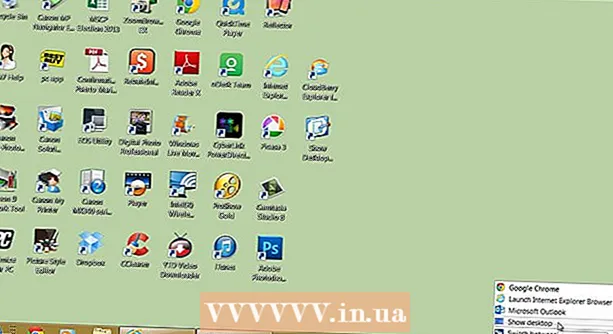
Sisältö
1 Avaa Muistio. Voit tehdä tämän napsauttamalla "Käynnistä" - "Suorita", kirjoittamalla "Muistio" (ilman lainausmerkkejä) ja painamalla Enter. 2 Kirjoita seuraavat viisi riviä.
2 Kirjoita seuraavat viisi riviä.- [Kuori]
- Komento = 2
- IconFile = explorer.exe, 3
- [Tehtäväpalkki]
- Komento = Vaihda työpöytä
 3 Napsauta "Tiedosto" - "Tallenna nimellä".
3 Napsauta "Tiedosto" - "Tallenna nimellä". 4 Siirry kohtaan C: WINDOWS system32 (WinXP: ssä) tai C: WINNT system32 (Win2000: ssa tai NT: ssä)
4 Siirry kohtaan C: WINDOWS system32 (WinXP: ssä) tai C: WINNT system32 (Win2000: ssa tai NT: ssä)  5 Tallenna tiedosto Show Desktop.scf -tiedostona valitsemalla Kaikki tiedostot Tiedostotyyppi -valikosta (poista .txt -laajennus, jos Notepad lisää sen, koska Näytä Desktop.scf.txt ei toimi).
5 Tallenna tiedosto Show Desktop.scf -tiedostona valitsemalla Kaikki tiedostot Tiedostotyyppi -valikosta (poista .txt -laajennus, jos Notepad lisää sen, koska Näytä Desktop.scf.txt ei toimi). 6 Luo nyt pikakuvake tälle tiedostolle. Voit tehdä tämän napsauttamalla tiedostoa hiiren kakkospainikkeella ja valitsemalla "Luo pikakuvake".
6 Luo nyt pikakuvake tälle tiedostolle. Voit tehdä tämän napsauttamalla tiedostoa hiiren kakkospainikkeella ja valitsemalla "Luo pikakuvake".  7 Vedä luotu pikakuvake pikakäynnistykseen.
7 Vedä luotu pikakuvake pikakäynnistykseen.Vinkkejä
- Jos tallennat tiedoston kansioon C: Documents and Settings username> Application Data Microsoft Internet Explorer Quick Launch, sinun ei tarvitse luoda pikakuvaketta.
- Jos et tiedä käyttäjänimeä, kirjoita Tiedostonimi -kenttään% appdata% ja paina Enter -näppäintä ja avaa sitten Microsft Internet Explorer Quick Launch.
- Vaihtoehtoisesti voit pienentää kaikki ikkunat painamalla Windows + D -näppäintä.
- Voit napsauttaa kuvaketta hiiren kakkospainikkeella ja nimetä sen uudelleen.
Varoitukset
- Jos syötät väärän koodin, tiedoston käynnistäminen voi johtaa odottamattomiin tuloksiin.



